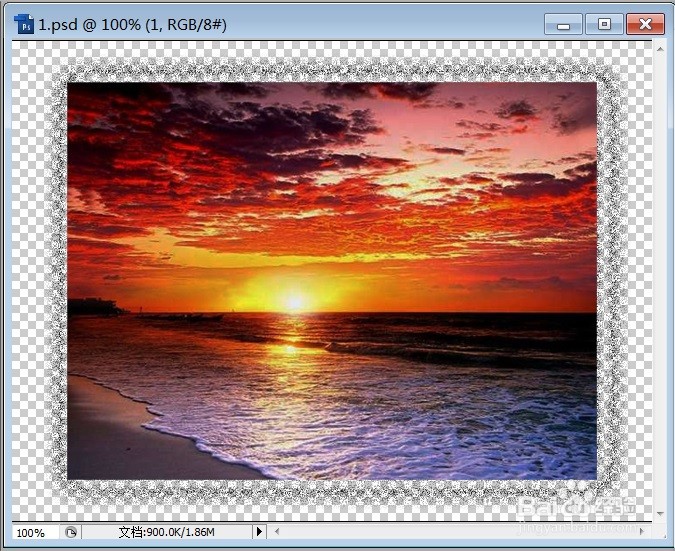1、打开需要处理的影像【1.PSD】,如下图所示。
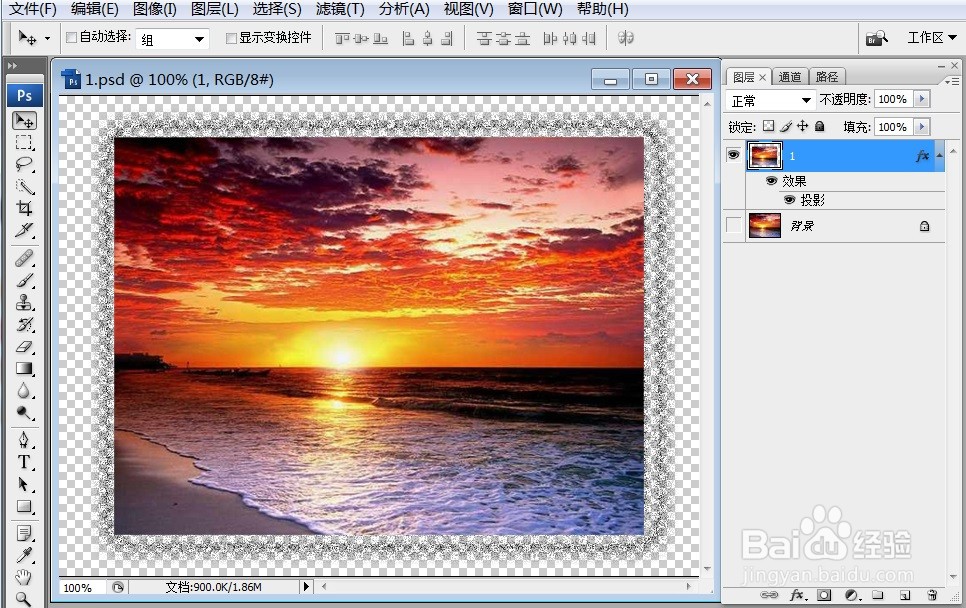
2、打开需要处理的影像【1.PSD】,【图像】→【调整】→【亮度/对比度】如下图所示。
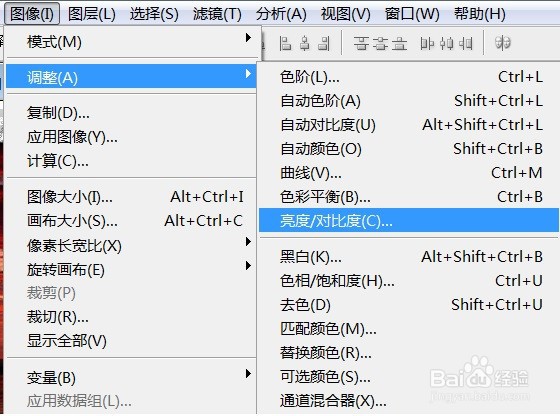
3、打开需要处理的影像【1.PSD】,【图像】→【调整】→【亮度/对比度】,弹出【亮度/对比度】对话框,如下图所示。

4、打开需要处理的影像【1.PSD】,【图像嘉滤淀驺】→【调整】→【亮度/对比度】,弹出【亮度/对比度】对话框,在此对话框中,调整【亮度:-35】、【对比度:+30】如下图所示。
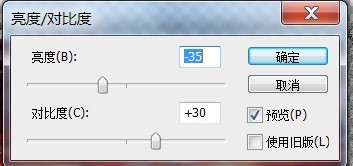
5、打开需要处理的影像【1.PSD】,【图像嘉滤淀驺】→【调整】→【亮度/对比度】,弹出【亮度/对比度】对话框,在此对话框中,调整【亮度:-35惋鸺倦濯】、【对比度:+30】,点击【确定】后,图像调整后的效果如下图所示。